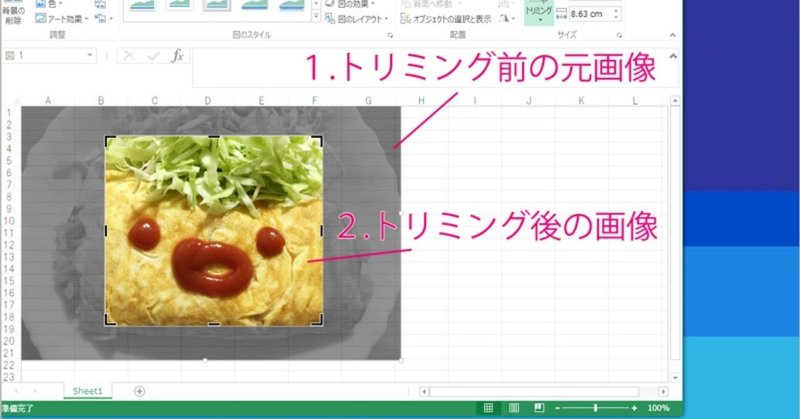
wordやexcelに添付されている画像を取り出す方法
webサイトの更新・運用業務をしていると、先方から「ここをこんな風に変更してください」というようにwordやexcelなどのデータで修正指示が送られてくることがあります。丁寧に公開後のイメージでテキストと画像を配置して送ってくれるのですが、テキストデータの中に添付画像が貼られているだけだったりするといつも、「すみませんが画像を送っていただけますか?」と依頼していました。今回テキストデータから画像だけを単独で取り出す方法を知ったので、こちらに残します。
1、元画像を取り出す方法
画像が挿入されたときの画像を取り出します。
wordファイルの拡張子(.docx)を.zipに変更し展開します。これだけ!
sample.docx → sample.zip → sampleいくつかフォルダがあるのですが、探したら出てきました。
sample > word > media > image1.jpg2、トリミング後の画像を取り出す方法
必要な部分だけをトリミングされた画像を取り出す方法です。
wordファイル(.docx)を.htmlで保存します。すると.files というフォルダが生成されます。その中にトリミングされたimgファイルが image001.jpg という名前で出てきました!
拡張子を変えただけで中の情報が分解されて出てきた、という印象です。もちろん詳しい人にしては当たり前のことなのかもしれませんがかなり感動しました。
wordでご説明しましたが、excelでも同じように画像を取り出すことができました。私の周辺ではexcelを扱う人が多いので、こちらはかなり役に立ちそうです。
この記事が気に入ったらサポートをしてみませんか?
